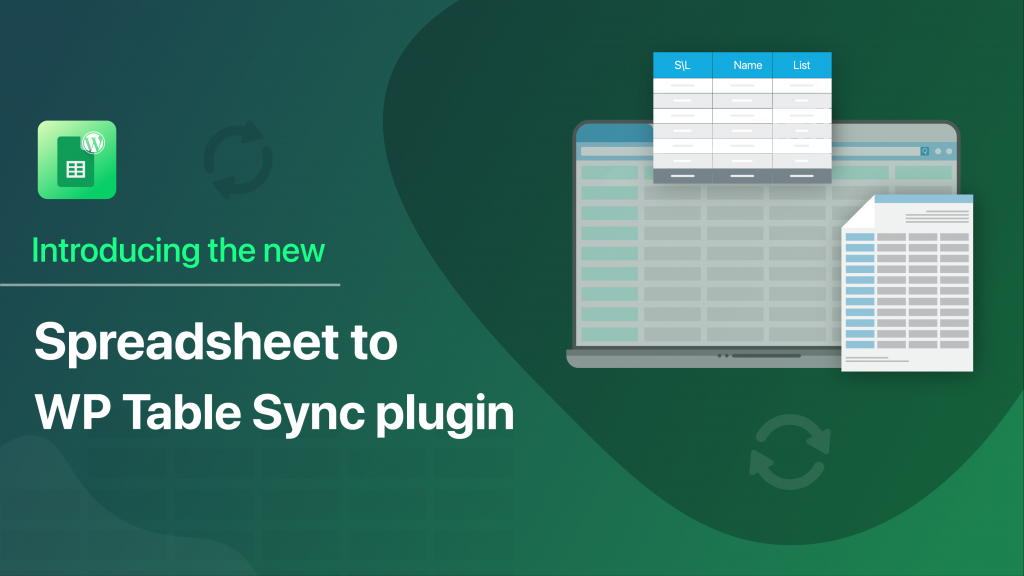Bene, siamo qui con alcune buone notizie. Stiamo lanciando un nuovo plug -in Google Sheets su WordPress Table Live Sync per gli utenti WordPress .
La visualizzazione dei dati da un foglio Excel, come i fogli di calcolo di Google, è sempre stata un'area travagliata per gli utenti WordPress . Non avevano il software o gli strumenti adeguati per esportare correttamente i dati. Se lo facessero, il processo era troppo complicato. Tenendo presente questo pensiero, stiamo portando questo nuovo plug -in tabella WordPress che aiuterà tutti gli utenti WordPress a portare facilmente tutti i dati dai fogli di calcolo di Google al loro sito WordPress .
E il processo è così facile che qualsiasi utente WordPress con o senza alcuna conoscenza della codifica può utilizzare questo plug -in. Quindi, discuteremo di tutto il processo oggi in questo articolo. Eccoci qui.
Tabella del contenuto
- Caratteristiche dei fogli di Google al plugin Sync Live Tabella WordPress
- Come incorporare i fogli di Google su WordPress?
- Utilizzo dei fogli Google al plug -in Sync Live Tabella WordPress
- Conclusione
Caratteristiche dei fogli di Google al plugin Sync Live Tabella WordPress
Prima di sapere come funziona questo plug -in di fogli di calcolo di Google, dovresti sapere anche le sue funzionalità. Ci siamo assicurati di aggiungere funzionalità che aiuteranno gli utenti a sfoggiare i loro dati altrimenti incasinati in un modo eccezionale. Le caratteristiche includono
🎉Sincronizzazione dei dati live, il plugin sincronizzerà automaticamente tutti i dati. La tabella di dati del tuo sito Web verrà aggiornata esportando tutti i dati dalla tabella o dal foglio di calcolo di Google.
📈Prendi fino a 15 righe di dati. Sì, puoi recuperare 15 righe di dati alla volta dal tuo foglio di calcolo di Google.
📅Rinomina il tuo tavolo. Non è necessario utilizzare lo stesso nome della tabella del tuo foglio di Google. Puoi rinominare la tabella il nome che desideri nel sito WordPress .
💁♂️ShortCode supportato. Troverai i cortometraggi generati automaticamente e puoi usarlo per inserire la tabella sulla pagina.
🔎Barra di ricerca aggiunta. Se hai molti dati sulla tua tabella, puoi cercarli utilizzando la barra di ricerca.
‼ Supporto a blocchi di informazioni. Con questo, avrai un'idea della sequenza di dati della tua tabella a colpo d'occhio.
🔎Smorting e scambia elementi inferiori. Puoi facilmente ordinare i tuoi dati e scambiare i dati dall'alto verso il basso o viceversa.
🔃Caricamento asincrono.
✔Blocco Gutenberg. Il plug -in Sync di Google Foglio di calcolo su WP TABLE supporta anche i blocchi Gutenberg. Sarai in grado di gestire i tuoi tavoli con il blocco Gutenberg in qualsiasi momento.
Le caratteristiche pro includono,
📑Tavolo reattivo. Il plug -in di Sync Sync di Google su WP Table Sync è reattivo per qualsiasi dispositivo. Questo plug -in consente di crollare su schermi mobili e tablet.
✈Tabella di esportazione, L'esportazione di tabelle tramite CSV, Excel, PDF, JSON, stampa, copia della tabella è facile su questo plugin.
✔ Sincronizzazione delle righe non limitate da Google Sheet. Prendi altrettanti dati di riga che vuoi mostrarli nella tabella WordPress .
🔗Supporto per widget Element, Foglio di calcolo Google su WP Table Live Sync Plugin Support Element Widget. Ora puoi organizzare i dati della tabella senza sforzo che mai.
🧲 Testa di scorrimento/appunti. Ciò ti consente di scorrere verticalmente nel tavolo. Se attivi questa funzione, consentirà al tavolo di comportarsi come un'intestazione appiccicosa.
Come incorporare i fogli di Google su WordPress?
L'installazione del plug -in Sync di Google Foglio di calcoli su WP TABLE è molto semplice e semplice. Proprio come qualsiasi altro plug -in tabella WordPress puoi installare questo plug -in sul tuo sito WordPress .
Vai a WP admin–> plugin -> aggiungi nuovo. C'è tipo Sincronizzazione live di fogli di Google su WP Tabella. Troverai il plug -in del tavolo WP. Installare e attivare il plug -in. Oppure puoi scaricarlo da WordPress.org.
Utilizzo dei fogli Google al plug -in Sync Live Tabella WordPress
Dopo aver installato il foglio di calcolo di Google sul plug -in WordPress , è necessario sapere come e da dove usarlo. Troverai tutte le opzioni nel menu della dashboard WordPress .
Creare la tua prima tabella
Quindi, inizieremo con la creazione della tua prima tabella utilizzando questo foglio di calcolo di Google sul plug -in WordPress .
All'inizio, devi creare un foglio Excel utilizzando i fogli di calcolo di Google o puoi anche uno esistente. Fare clic sull'opzione file e fare clic su Pubblica sul Web pulsante. Pubblicherà il tuo foglio sul Web e sarà facilmente accessibile.
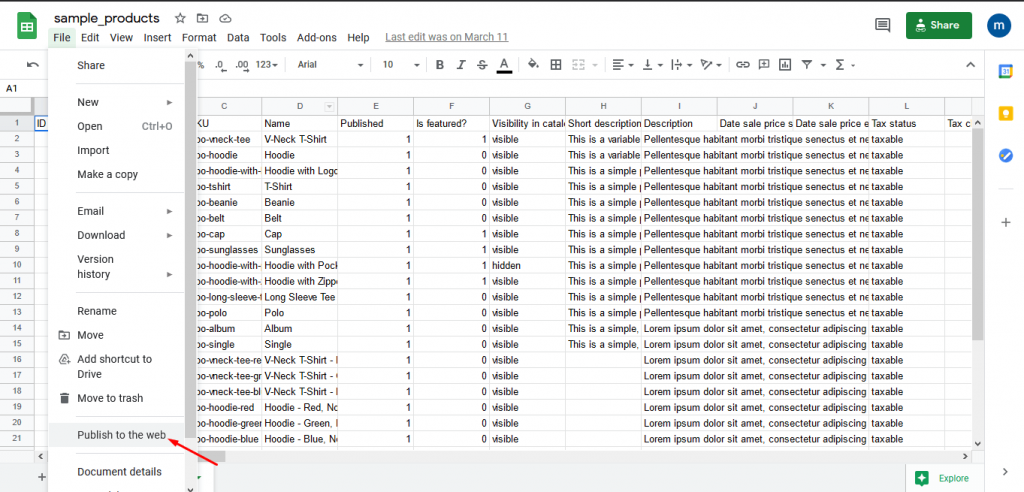
Scegli l'intero documento e seleziona Pubblicare.
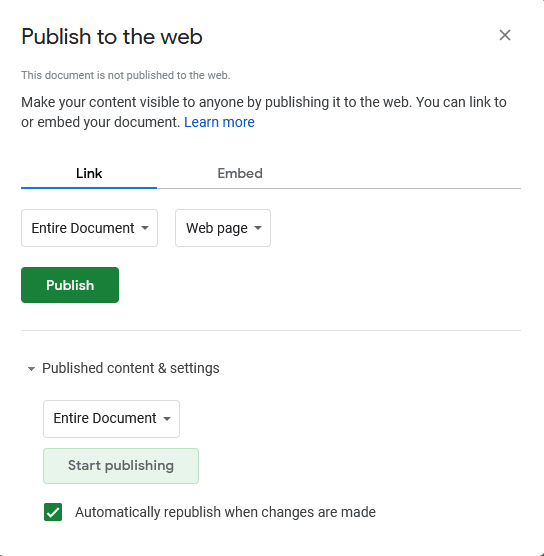
Ora, devi fare clic su Condividere pulsante e dare il Editore accesso.
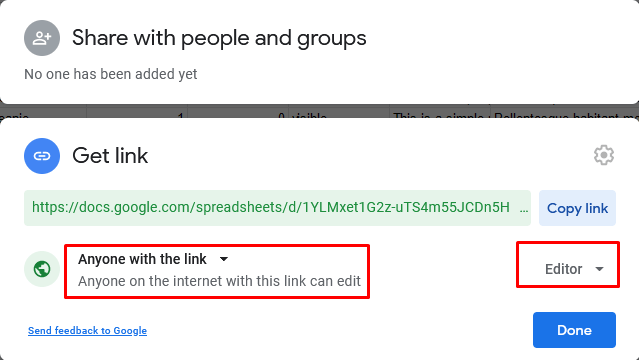
Torna al cruscotto WordPress . Lì navigare a WP admin–> fogli alla tabella -> Crea tabella.
Dai un nome al tuo tavolo. Seleziona l'opzione di foglio di calcolo Google dalla casella a discesa. Ora inserisci l'URL sulla barra laterale. Fare clic su Fetch Data pulsante per continuare.
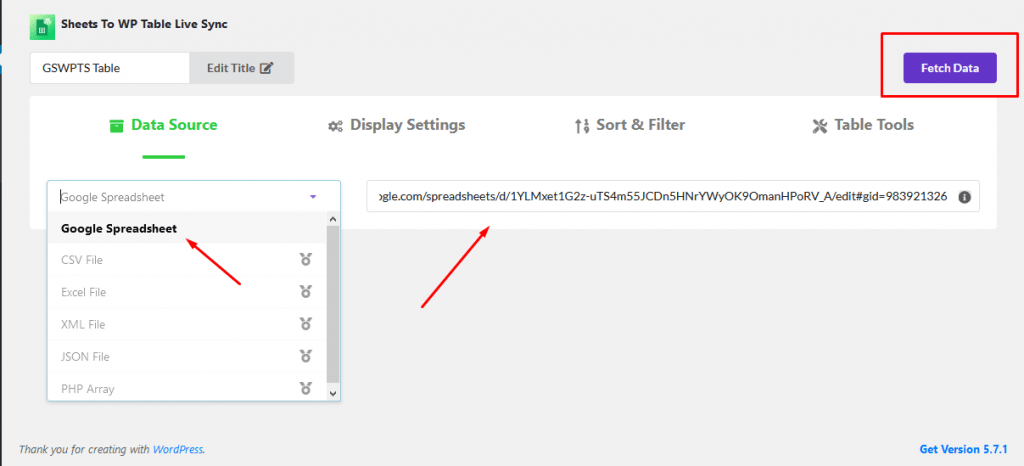
Vedrai che il tavolo viene esportato.
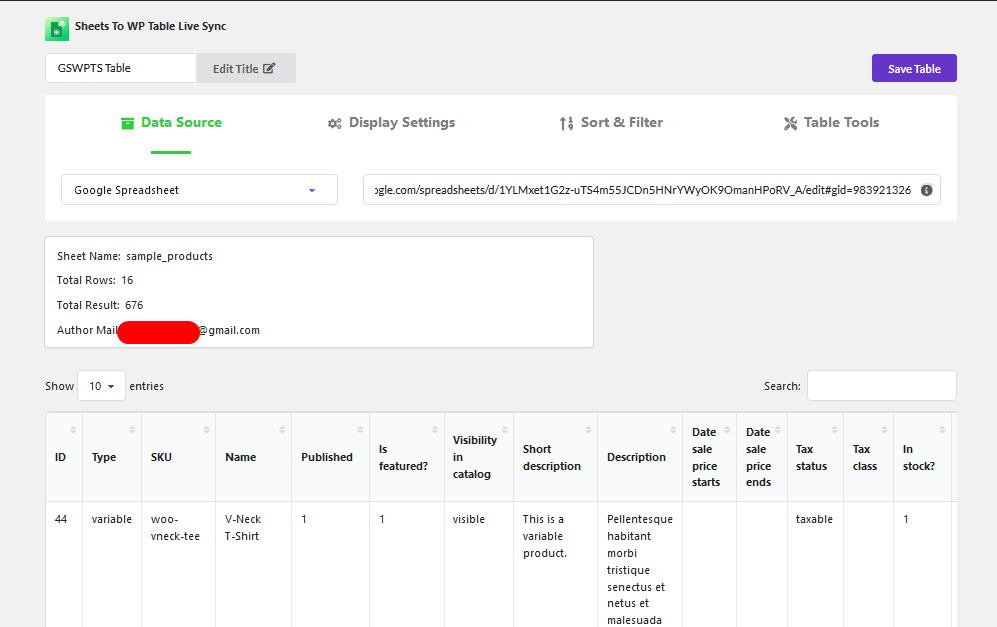
Dopo l'esportazione della tabella, è possibile visitare le impostazioni di visualizzazione e,
- Abilita di mostrare il titolo del tavolo
- Selezionare le righe predefinite per pagina
- Abilita blocco informazioni
- Mostra le voci X.
- Filtri di scambio
- Scambia elementi inferiori.
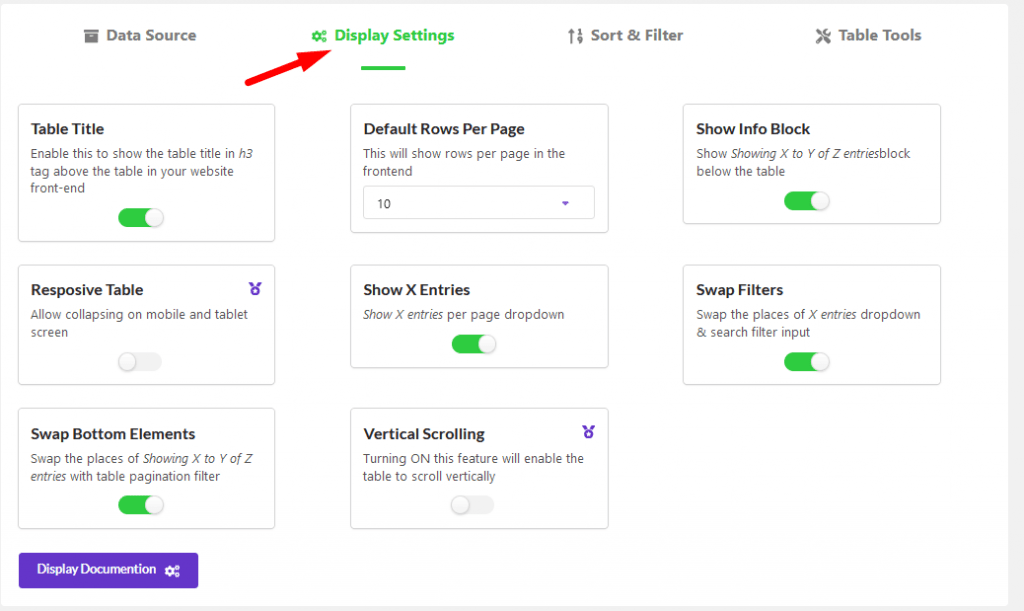
Se vai a Ordind & Filter, troverai anche alcune opzioni lì,
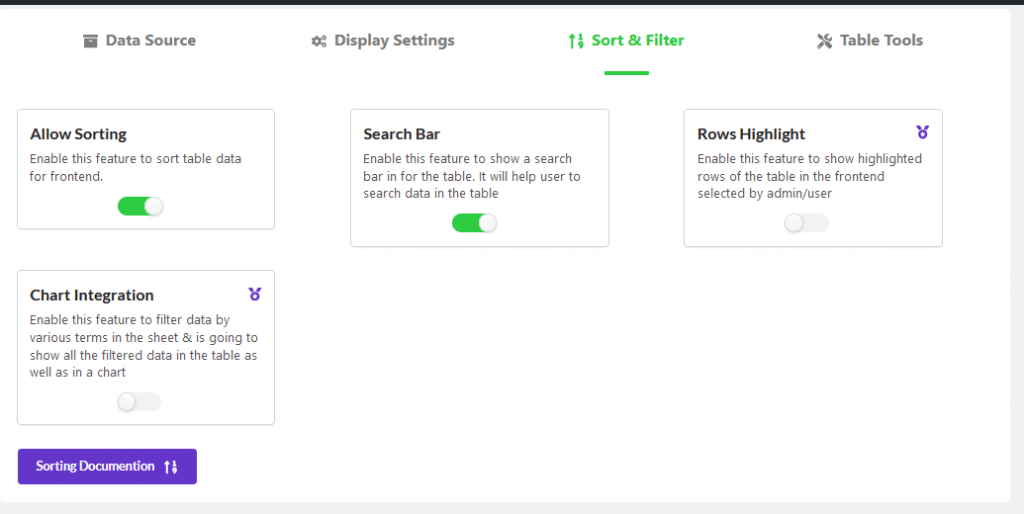
Se vai agli strumenti di tabella, vedrai che puoi selezionare come importare la tabella. Come CSV, JSON, PDF, Excel, Stampa, ecc. Fai clic su Salva tabella per finire.
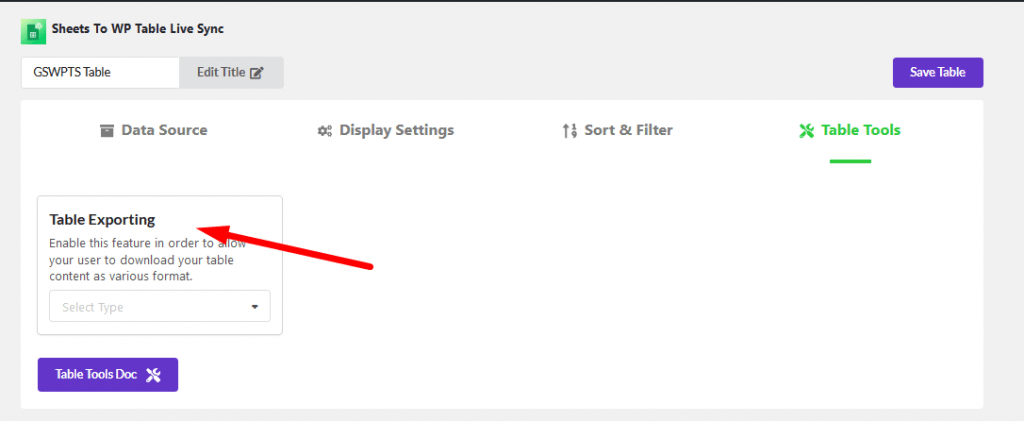
Gestisci il tavolo
Ora, se vai a Fogli alla tabella -> Gestisci tavolo, troverai il breve codice, per quella tabella che puoi utilizzare per inserire la tabella in qualsiasi pagina.
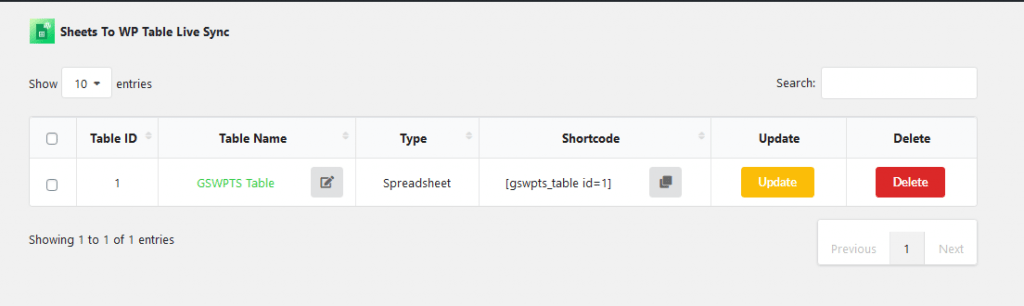
Inoltre, puoi aggiornare la tabella,
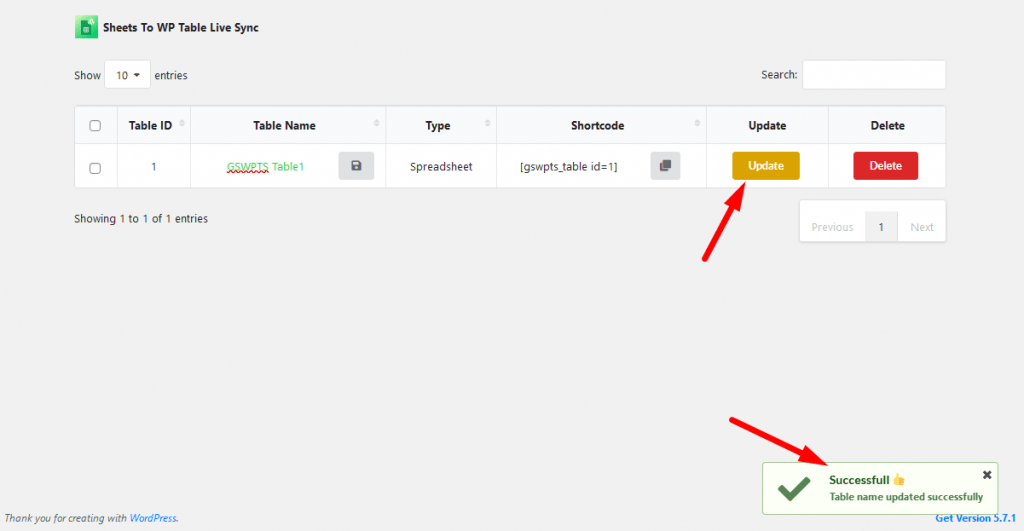
Mentre puoi eliminare anche il tavolo da qui.
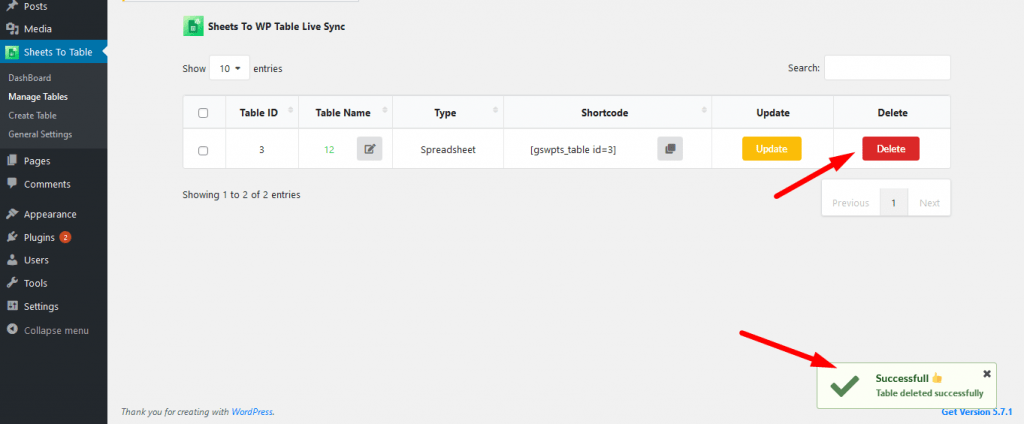
Impostazioni generali
Se navighi a WP admin–> fogli alla tabella -> Impostazioni generali, Troverai tre opzioni,
- Caricamento asincrono, Abilita questa funzione di caricare la tabella nel frontend dopo aver caricato tutti i contenuti con un pre-caricatore. Questo aiuterà il tuo sito Web a caricare velocemente. Se non si desidera abilitare questa funzione, la tabella caricherà ogni volta con il ricaricamento del browser.
- Scheda di fogli di calcolo multipli, questa funzione ti consente di scegliere e salvare più schede di fogli di calcolo
- Connessione tabella, questa funzione ti consente di collegare più tabella in una singola pagina.
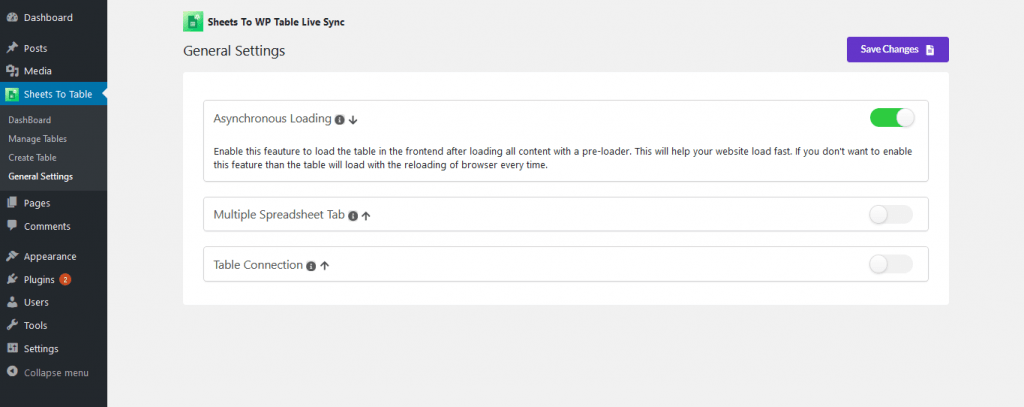
È così che è possibile configurare i fogli di Google sul plug -in Sync Live Tabella WordPress .
Conclusione
Quindi, abbiamo parlato in dettaglio sui fogli di Google su WordPress Table Live Sync Plugin. Come puoi vedere, questo plugin aiuta a creare una tabella di dati per qualsiasi tipo di sito WordPress .
Inoltre, il processo è così facile che chiunque abbia o senza alcuna conoscenza della codifica può utilizzare questo plug -in tabella WordPress . Allora, cosa stai aspettando? Prendi la tua copia ora!